Mnogi korisnici često moraju da onemoguće touchpad na Asus laptopu. Budući da u nekim slučajevima ometa normalan rad tastature. Na primjer, kada radite u uredskim aplikacijama, kada trebate kucati velike količine teksta ili u igricama.
Postoji mnogo načina za rješavanje ovog problema. Svi oni vam omogućavaju da isključite touchpad senzor i učinite rad na kompaktnom računaru što udobnijim.
Šta je touchpad?
Tačped je posebna vrsta senzora koji se nalazi na Asus računaru i koristi se za pomeranje kursora po ekranu, obavljanje raznih radnji.
Ovaj izum rođen je davne 1988. godine, a njegov autor je postao izvjesni George Gerfeide. Apple je licencirao ovaj izum i koristi ga u svojim kompaktnim računarima od 1994. godine.
Touchpad se sastoji od nekoliko glavnih blokova:
- štampana ploča;
- induktivno-kapacitivni elementi;
- matrice;
- izolacioni sloj.
Najčešće možete pronaći ovaj uređaj za manipulaciju, napravljen u obliku pravokutnika ili kvadrata. Takođe, povremeno se na egzotičnim modelima kompaktnih računara koriste touchpadi okruglog ili ovalnog oblika.
Metode isključenja
Postoje različiti načini da isključite touchpad.

Najčešće korišteni i dostupni su sljedeći:
- korištenje funkcijskih tipki;
- preko "Upravljača opremom";
- korištenje kontrolne ploče;
- u BIOS-u.
Svaka metoda ima i prednosti i nedostatke. Izbor jednog je stvar ukusa i pogodnosti.
Ključevi
Najbrži i najlakši način da onemogućite touchpad je korištenje namjenskih tipki. Prisutni su na skoro svim Asus tastaturama laptopa i vrlo ih je lako pronaći.
Da biste deaktivirali touchpad koristeći samo jednu tastaturu, morate slijediti sve korake po strogom redoslijedu:

Nakon dovršetka ovih jednostavnih koraka, touchpad će najvjerovatnije biti onemogućen. U suprotnom, koristite tipku F9 umjesto F7. Na nekim modelima Asus laptopa, touchpad se isključuje na ovaj način. Ako ni jedna ni druga metoda nisu pomogle, moguće je da drajveri tastature jednostavno nisu instalirani na laptopu, što aktivira sve njegove dodatne funkcije.
Rješenje ovog problema je vrlo jednostavno. Vi samo trebate posjetiti službenu web stranicu Asusa i preuzeti drajvere odatle, a zatim ih instalirati. Ovo ne samo da će omogućiti da se touchpad uključi i isključi kada je potrebno, već će također omogućiti korištenje pune funkcionalnosti tastature.
Video: na ASUS laptopovima, touchpad je onemogućen preko FN-a
Dispečer
Drugi način isključivanja senzora je putem "Hardware Managera" operativnog sistema Windows. To se mora učiniti što je moguće pažljivije, jer brisanje nekih elemenata u njegovom prozoru može dovesti do neoperabilnosti sistema. Pa čak i potrebu da ga ponovo instalirate.
Sam dispečer se može pokrenuti na različite načine.
Za napredne korisnike prikladna je sljedeća metoda:

Nakon toga bi se trebao otvoriti prozor dispečera kroz koji možete izvršiti razne manipulacije, uključujući isključivanje touchpada sa samo nekoliko klikova.
Drugi način, duži, je kroz "Control Panel":
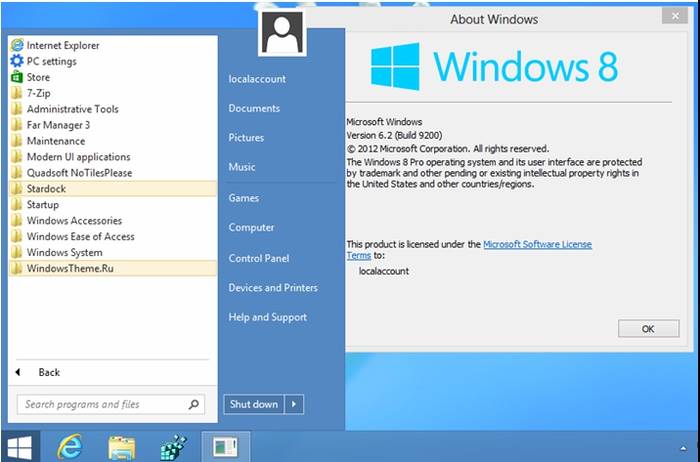

Nakon što se pronađe, morate ga pokrenuti dvostrukim klikom i početi onemogućavati touchpad.
Direktno odspajanje touch panela izvodi se na sljedeći način:

Nakon korak po korak izvršavanja čitave liste gore navedenih radnji, touchpad će biti onemogućen. Možete ga omogućiti jednostavno: samo izvršite iste operacije i u odjeljku "Upravljački program" kliknite na dugme pod nazivom "Omogući".
Kontrolna tabla
Možete onemogućiti touchpad pomoću kontrolne ploče.
To se može uraditi na sljedeći način:

Isključivanje na ovaj način može se izvršiti samo ako se Synaptisc senzor koristi na računaru koji se postavlja. Ovo je najvjerovatnije slučaj. A sa instaliranim vlasničkim drajverima, svojstva miša će biti prikazana upravo na ovaj način.
Ako su instalirani standardni drajveri koji se isporučuju s operativnim sistemom, isključivanje se izvodi na malo drugačiji način:

Poslednji korak je dogovor sa uvođenjem promena u rad sistema. Na ovaj način se touchpad isključuje u Windows 8.
BIOS
Takođe možete onemogućiti touchpad čak i bez ulaska u operativni sistem.... Da biste to učinili, pokrenite BIOS i tamo pronađite odjeljak odgovoran za konfiguriranje i upravljanje dodirnom pločom.
Da biste to učinili, potrebno je izvršiti sljedeće korake po etažama:

Nakon što završite sve gore navedene korake, laptop će se ponovo pokrenuti. Nakon što se sistem pokrene, možete se uvjeriti da touchpad nije aktivan. Omogućavanje putem BIOS-a vrši se na isti način, potrebno je prebaciti stavku "Internal Pointing Device" u poziciju "Enabled".
Karakteristike onemogućavanja touchpada na Asus laptopu u Windows 7
Onemogućavanje touchpada u operativnom sistemu Windows 7 ima svoje specifičnosti. Prilikom gašenja u Windows 8, ponovno pokretanje obično nije potrebno. U Windows 7, često je potrebno ponovno pokretanje sistema. Pogotovo ako koristite staru verziju koja nema instalirana najnovija ažuriranja.
Isključivanje petlje
Najteži i najdugotrajniji način uklanjanja uređaja iz sistema je njegovo fizičko isključenje.
Da biste to učinili, potrebni su vam sljedeći alati:

Kada su svi potrebni predmeti spremni, možete nastaviti direktno na rastavljanje uređaja.
Mora se izvesti sljedećim redoslijedom:

Sve radnje moraju se izvoditi što je moguće pažljivije. Posebno morate biti oprezni sa matičnom pločom i kablovima. Potonji su posebno krhki, a jedan nepažljiv pokret može dovesti do činjenice da se tanki vodič jednostavno pukne. U tom slučaju, morat ćete zamijeniti cijelu petlju.
Svi zavrtnji koji su uklonjeni treba da se vrate na svoje mesto. Budući da dužina i promjer njihovih niti mogu biti različiti. Budući da ćete ih kasnije morati kupiti u trgovini.
Postoji mnogo načina za odvikavanje od senzora na Asus laptopovima. Ako je potrebno, to možete učiniti vrlo brzo, doslovno u nekoliko klikova, čineći vaš rad praktičnijim i ugodnijim. Uključivanje je jednako brzo, osim ako se uređaj ne isključi na hardverskom nivou. Prilikom izvođenja bilo kakvih operacija s opremom, morate biti što je moguće pažljiviji i precizniji.
>Analiza internetskih upita za pretragu pokazuje da mnoge zanima kako je touchpad onemogućen na laptopu, a posebno u Windowsu 10. Ovo pitanje će biti detaljno razmotreno u ovom članku.
Riječ touchpad dolazi od kombinacije dvije engleske riječi: touch - za dodir i pad - pad.
Uređaj je osjetljivi panel preko kojeg dodirom prstiju kontrolišete kursor i šaljete komande laptopu.
Radeći na jednostavnom tehničkom principu (na kontroli električnog kapaciteta između prsta i mernih senzora), pojavili su se početkom osamdesetih godina prošlog veka (1982).
Možete li zamisliti? Mnoge kompanije koje proizvode laptope (da ne spominjemo sebe) još nisu postojale (Asus, na primer - 1989). Windows još nije izmišljen (Windows 1 - 1985).
I touchpad je već bio tamo. A sada su svi laptopi, netbookovi i ultrabookovi opremljeni njima.
ZANIMLJIVO. Kao jedan od glavnih proizvođača ovog uređaja, Synaptics je registrovao riječ TouchPad kao zaštitni znak.
Metode blokiranja
Uz potpunu upotrebu tastature na laptopu, često se dešava da touchpad, reagujući na vaš nehotični dodir, vrši sopstvene nepotrebne izmene teksta.
U osnovi, ako ne koristite touchpad, onda je logično da ga onemogućite. To se može učiniti na različite načine ovisno o konkretnoj situaciji.
Windows 7
Menadžer uređaja
Postavljanjem miša na ikonu na radnoj površini "Moj računar" i desnim klikom na nju otvorit ćete kontekstni meni. U njemu morate odabrati naredbu "Upravljanje", a zatim "Upravitelj uređaja".
Vaš touchpad će takođe biti u strukturi uređaja, pošto ga sistem vidi.

Pozivajući njegova svojstva desnim mišem, lako je onemogućiti gadžet.
Postavke miša
Ako vaš laptop ima ugrađen Synaptics gadget, možete ga lako konfigurirati da se automatski isključuje povezivanjem miša. Podešavanje ovih karakteristika je u "Windows Control Panel" / "Miš":

Registry
Ponekad uslužni programi touchpad-a nemaju mogućnost da ga onemoguće preko Device Manager-a i instaliraju miš (ne postoji takav okvir za potvrdu).
U tom slučaju morate ispraviti registar (ne zaboravite prvo napraviti kopiju).
Prvo dolazimo do željenog odjeljka - preko HKEY_LOKAL_MACHINE dolazimo do softvera. Zatim, kroz Synaptics, ulazeći u SynTPEnh, kreiramo ključ pod nazivom DisableIntPDFeature.
Njegove promjene aktiviramo desnim mišem, dodijelimo vrijednost 33 za heksadecimalni sistem ili 51 za decimalni sistem.
Ponavljamo iste korake za HKU granu registra.
Nakon toga, potrebno je polje za potvrdu.
Windows 10
Od velikog interesa je onemogućavanje senzora u Windows 10, budući da je rukovanje Windows 10 okruženjem nešto drugačije od sedam i osam. Razmotrimo kako onemogućiti touchpad na nekim laptopima sa instaliranim Windows 10. Na uređajima drugih proizvođača , situacija će biti slična.
Lenovo
Prvo se pokreće Windows 10 Postavke od početka:

Zatim se aktivira prozor "Uređaji" i u njemu se aktivira stranica za "Miš i touchpad":

Na kartici "ELAN" potrebno je aktivirati potvrdni okvir kao što je prikazano na slici i zatim kliknuti na "Primijeni":

Asus
Ako vaš Asus laptop radi pod Windows 10 i postoji Synaptics senzor sa izvornim drajverom, onemogućite ga sa Synaptics stranice na kartici Miševi na kontrolnoj tabli Windows 10 (pogledajte prethodni primjer) tako što ćete aktivirati dugme za onemogućavanje.
Ako ovo dugme nije prisutno ili nije dostupno, potrebno je da preuzmete i instalirate odgovarajući drajver (dostupan na Asus veb lokaciji).
Ako je proizvođač touchpad-a drugačiji, tada morate onemogućiti upravljački program putem kontrolne ploče Windows 10:
Dugmad na laptopima
Na različitim modelima, touchpad se može zaustaviti različitim "vrućim" (brzim) tasterima. Često za senzor postoji poseban ključ koji se mora koristiti da se on onemogući.
Ako govorimo o laptopu Asus, tada se isključivanje može izvršiti pomoću tipki "Fn + F9", eventualno "Fn + F7". Neki Asus modeli opremljeni su posebnim dugmetom, koje prikazuje precrtani touchpad. Zatim trebate koristiti dugme "Fn" u kombinaciji s njim:

Ako se problem ni na koji način ne može riješiti i touchpad se ne isključi, potrebno je da preuzmete i instalirate drajver sa zvanične Asus web stranice.
Na Sony Vaio, izvorni Sony uslužni program će vam dati opciju da onemogućite touchpad u kategoriji tastatura i miš. Možete koristiti SonyVaio laptop i prečice - "Fn + F1"

Preko BIOS postavki
Onemogućite touchpad preko BIOS-a tako što ćete postaviti poziciju "Disable" u objektu "Internal Pointing Device". Morate ga potražiti u odjeljku "Napredno".
Ali to se može lakše reći nego učiniti. Za mnoge je poteškoća ulazak u BIOS.
Da biste ušli u Windows 10 u UEFI, morate držati pritisnut tipku F2 tokom pokretanja sistema.
Opcije dugmeta za ulazak u BIOS, u zavisnosti od proizvođača, prikazane su na slici ispod. Ne navodi ključeve za proizvođača Asus. Za Asus laptopove najčešće se koristi tipka "F2", u nekim modelima - u kombinaciji sa "Ctrl".
Instaliranje posebnog programa
Vjerovatno najgenijalnije rješenje za onemogućavanje touchpada je instaliranje posebnog programa TachpadPal, koji blokira senzor dok kucate.
Samo razmislite – i ne morate da se bavite Windowsom 10, ne morate da tražite i instalirate prave drajvere, ne morate da tražite put u BIOS-u ni na Asusu, ni na Sony Vaio, ili na bilo koju drugu egzotiku.
Možda je to bila prava svrha pisanja programa?
Ovaj članak je pokrio sve moguće načine da onemogućite touchpad na laptopima. I ovisno o radnom okruženju, i ovisno o razlici u modelima uređaja.
Nadamo se da vas uz našu pomoć problem onemogućavanja touchpada više neće opterećivati i da će biti riješen.
Pročitajte naše nove članke, ostavite komentare i postavljajte pitanja.
(touchpad). Najčešće se touchpad koristi samo kada nije moguće povezati miš (na letovima, vozovima itd.). I nije zgodno, pogotovo ako treba da igrate igrice =)
Ponekad se desi da tokom rada na laptopu slučajno dodirnete touchpad i kursor miša se pomeri ili se aktivira klik miša.
U ovom članku ću vam pokazati kako možete onemogućiti touchpad tako da vam ne smeta.
1 način.
Da biste to učinili, potrebna vam je bankovna kartica ili komad papira koji se može rezati na veličinu. Razumijete li na šta ciljam? Da da. Uzimamo ga i pokrivamo ga karticom ili papirom sa ovom touchpad-om. Za pouzdanost, rubove možete zalijepiti i trakom.
Najljenji, najbrži i najefikasniji način, s jedne strane, ima pravo na postojanje.
2 načina da onemogućite touchpad.
Na nekim laptopima, proizvođači su ovu funkciju omogućili na samoj tačpedu. Najčešće se nalazi na HP prijenosnim računalima. Možda jesi.
Pogledajte ivicu dodirne table da biste videli malu svetleću (ili ne) tačku. Obično se nalazi u gornjem lijevom uglu. Dakle, kada dvaput kliknete na njega, touchpad se isključuje.

3 načina da onemogućite touchpad
Mnogo je češće da se dugme za isključivanje nalazi na funkcijskom tasteru. Više o tome možete pročitati u članku.
Ukratko, samo ću napisati da ako pritisnete takvo dugme, a zajedno sa njim i funkcijsko dugme (plavo/plavo/ljubičasto/narandžasto itd.) koje se nalazi na funkcijskim tasterima F1 do F12 i na kojem (najčešće) ) je nacrtan pravougaonik, tada će touchpad također biti onemogućen i ekran će izgledati otprilike ovako:

Uobičajene kombinacije za isključivanje touchpada u laptopima:
Acer: Fn + F7
Asus: Fn + F9
Dell: Fn + F5
Lenovo: Fn + F8
4 načina da onemogućite touchpad na laptopu
Da biste to učinili, morat ćete otići na Control Panel i prekinuti vezu odatle. Windows najčešće koristi uslužni program kompanije Synaptics... To se zove Synaptics Pointing Device Driver.
Pretpostavimo da imate Windows 7, a zatim slijedite stazu:
"Start" -> "Kontrolna tabla" -> "Miš" -> "Svojstva: Miš" -> kartica "Postavke uređaja"

Radimo to kao uključeno, biramo našu touchpad i onemogućujemo ( Onemogući) njegov. Možete ga omogućiti na isti način, samo odabirom i klikom na "Omogući" ( Omogući).
5 načina da onemogućite touchpad
Ne odlazeći daleko od parametara uređaja miša (iz prethodne metode), obratite pažnju na potvrdni okvir " Onemogućite interni pokazivač kada povezujete eksterni pokazivački uređaj na USB port"To treba da se instalira i touchpad će biti onemogućen ako je miš povezan.

Čak je i mnogo zgodnije.
Ovdje postoji mala nijansa. Ponekad ovaj kvadratić i stavka nisu prisutni u parametrima, ali ne treba misliti da bi tako trebalo biti. Sada ćemo ga uključiti.
Prvo pokušajte da preuzmete i instalirate noviju verziju programa (obratite pažnju na natpis iznad) sa.
Dozvolite mi da objasnim da tamo morate obratiti pažnju na verziju na stranici (tu je uvijek najnovija i najnovija):

Razumijete? Ne? onda pisite u komentarima...
Ako je verzija nova ili ne želite ažurirati i mislite da će raditi, pokušajte, neću to zabraniti. Sve je na vlastitu odgovornost i rizik...
Dakle, idite na (prečica na tastaturi Pobjedi+R i unesite regedit).
Napravite rezervnu kopiju (backup) za svaki slučaj (gornji meni File - Izvoz). Da ne pisem kasnije u komentarima da ti se zbog mog clanka pokvario touchpad, i tastatura, i "windows", i gopnici na ulazu su pretuceni...
Idi u filijalu
HKEY_LOCAL_MACHINE \ Software \ Synaptics \ SynTPEnh
Kreirajte novi parametar (gornji meni Uredi -> Stvoriti -> DWORD parametar (32-bitni)) sa imenom DisableIntPDFeature (ako nije prisutan).
Postavite vrijednost 33 na heksadecimalni sistemu, ili 51 u decimalnom obliku (RMB na datoteci -> Promjena)
Isti parametar sada kreiramo u grani HKEY_CURRENT_USER \ Software \ Synaptics \ SynTPEnh(sa istim značenjem)
Ponovo pokrećemo. Radujemo se što se pojavio potvrdni okvir i stavljamo ga.
5 načina kako da onemogućite touchpad touchpad
Da biste to učinili, morate ući u BIOS (pri pokretanju, pritisnite F2 ili F8 ili F6 ili DEL - ovisno o verziji) i pretražite karticu “ Napredno"paragraf" Interni pokazivački uređaj"Što treba promijeniti u" Onemogućeno»

6 načina da potpuno onemogućite touchpad.
Možete odvrnuti zadnji poklopac laptopa i tamo pronaći kabl koji ide do touchpada. I onda ga odspojite.

Ali ova metoda je apsolutno za one kojima se touchpad toliko ometa da je spreman zanemariti sve gore opisane metode i moći će pravilno odvrnuti sve vijke na laptopu i ukloniti kabel (a zatim kako ga ponovno zavrnuti ako stane na put?). Ali ova metoda je ista kao i prva opisana.
Mislim da će vam ove metode biti dovoljne da isključite touchpad.
Nije bitno koje kompanije imate laptop ili netbook: asus, dell, sony, msi, toshiba, hp, lenovo, acer, samsung itd. Još uvijek možete onemogućiti touchpad.
Sada ćemo razgovarati o tome kako onemogućiti touchpad na Asus laptopu. Ovaj tehnički uređaj je nesumnjivo koristan, međutim, s tradicionalnim mišem, korisnik će ponekad morati odustati od umnožavanja upravljačkih funkcija. Tada se postavlja pitanje o opcijama za rješavanje o kojima ćemo sada govoriti.
Zašto vam treba touchpad
Touchpad je poseban dizajniran za upravljanje laptopom bez pomoćnih uređaja kao što je miš. Ovo je uređaj, recimo, za amatera: neko se prilagođava pametnom pomeranju prstiju, dok nekome dodirna tabla samo nervira, jer često dodiruje dlanove prilikom kucanja, pa se kao rezultat toga resetuju potrebna podešavanja. Osim toga, laptopovi se sve više koriste umjesto desktop računara kojima nije potreban touchpad. U nastavku ćemo detaljno analizirati kako onemogućiti touchpad na Asus laptopu.
Neprofesionalni načini da onemogućite touchpad

Standardni načini za onemogućavanje dodirne table

Ako se ništa nije dogodilo kada ste pritisnuli prečice ili kada ste detaljno pregledali karticu "Miš", onda iz nekog razloga niste instalirali drajver za touchpad. Elantech touchpadi se koriste u Asus laptopovima. Da biste preuzeli potreban drajver, potrebno je da odete na zvaničnu Asus veb lokaciju, izaberete model laptopa, touchpad i operativni sistem.
Profesionalni načini da onemogućite touchpad
Ako ste napredni korisnik i znate, možete pouzdano onemogućiti touchpad putem ovog programa. Operacija se izvodi u odjeljku Interni pokazivački uređaj: odaberite odgovarajuću vrijednost i pitanje kako onemogućiti touchpad na Asusu više vas neće mučiti.
Možete jednostavno odspojiti fleksibilni kabel sa touchpada tako što ćete ukloniti gornju ploču. Ali, prvo, ova metoda je za stručnjake koji su upoznati s unutrašnjom strukturom laptopa. Drugo, prije nego što izvršite operaciju, morate biti sigurni da vam tačped više nikada neće trebati.
Gore navedene metode obično su sasvim dovoljne da se sami nosite s ovim neugodnim problemom. Ali ako nakon čitanja našeg članka, pitanje kako onemogućiti touchpad na Asus laptopu ostane neriješeno, obratite se stručnjacima. Moguće je da vaš uređaj ne radi ili da je došlo do kvara programa.
Upotreba miša kao kontrolnog uređaja za prijenosni uređaj je mnogo praktičnija od touchscreena ili touchpada, iako su potonji nezamjenjivi u mnogim slučajevima kada se klasični pokazivački uređaj ne može koristiti. U vezi s radom miša, mnoge korisnike zanima kako možete onemogućiti touchpad na Windows 10.
Danas ćemo razmotriti ovu jednostavnu i relevantnu situaciju za početnike i upoznati se sa svim aspektima problema. Hajde da se dotaknemo deaktivacije ekrana osetljivog na dodir pomoću tastature, konfigurisanja drajvera uređaja i onemogućavanja preko Device Managera. Osim toga, proći ćemo kroz popularne brendove laptopa tako da niko nema pitanja.
Imajte na umu da tipke za deaktiviranje touch panela rade samo ako upravljački programi za kontrolni uređaj funkcionišu.
Upoznavanje s temom "kako onemogućiti touchpad na laptopu" počnimo s metodom koju preporučuje proizvođač laptopa.
Definitivno je relevantan za uređaje na kojima su instalirani licencirani Windows 10 i drajver za dodirnu tablu preuzet sa stranice za podršku uređaja. Upotreba piratskih izdanja Windows 10 i neslužbenih drajvera ne garantuje rad metode.
Praktično svi laptop računari imaju kombinaciju dugmadi dizajniranu da onemoguće dodirni panel. U sljedećem dijelu ćemo proći kroz kombinacije vodećih svjetskih brendova laptopa. Iako se općenito situacija svodi na korištenje funkcijske tipke Fn i tipke sa oznakom ikone touchpada (najčešće je to tipka iz reda F1-F12).
Ako kombinacija ne radi, obavezno instalirajte zvanični drajver za dodirnu tablu.
Synaptics postavke
Većina laptopa je opremljena Synaptics touchpad-om sa odgovarajućim softverom. Omogućava vam da programski isključite kontroler u slučaju detekcije u sistemu miša povezanog preko USB porta.
1. Kontrolnu tablu pozivamo preko Win → X.
2. Prebacite "Prikaz" njegovih ikona na "Ikone", ako su ikone prikazane sortirane po kategoriji.
3. Otvorite aplet miša.
4. Idite na karticu Postavke uređaja, gdje je prikazana ikona Synaptics (obično posljednja kartica).
5. Kliknite na "Disable" da deaktivirate touchpad.
Ako označite opciju za onemogućavanje kontrolera kada je miš povezan preko USB-a, touchpad će se automatski onemogućiti kada koristite miš.
Klikom na dugme "Opcije" možemo fino podesiti kontroler, pa čak i aktivirati pokrete za kontrolu laptopa.
Onemogućite touchpad bez drajvera
Opisani način je prikladan samo ako postoji službeni upravljački program za uređaj. Kada koristite standardni drajver, omogućena touchpad se deaktivira preko Windows 10 Device Managera.
Pokrenite MMC dodatak pod nazivom Device Manager preko Win → X ili izvršavanjem "devmgmt.msc" u traci za pretragu ili u prozoru "Run".

Pronađite uređaj koji vam je potreban. Obično se nalazi u odjeljku Miševi i drugi pokazivački uređaji ili HID uređajima.

Zove se dodirna tabla, USB uređaj ili USB miš. Ovdje ćemo morati vježbati isključivanje svakog uređaja redom dok ne pronađemo onaj koji nam je potreban. Ovo se radi preko kontekstnog menija pomoću komande "Onemogući". Ako se ispostavi da je opcija neispravna, ponovno aktivirajte onemogućeni kontroler i pokušajte s drugom opcijom. U svakom slučaju, radiće ili miš ili touchpad.
Ako su oba kontrolera onemogućena zbog eksperimentiranja, koristite tastaturu da omogućite miš. Tu će pomoći dugme sa slikom padajuće liste koja se nalazi desno od razmaknice na tastaturi.
Deaktiviranje touchpada na Asus-u
U većini slučajeva, Asus laptopovi vam omogućavaju da onemogućite dodirni kontroler pomoću tastera F7 ili F9, pritisnutih zajedno sa dugmetom Fn. U svakom slučaju, pored nje se vijori ikona sa precrtanim touchpadom, kao ispod dugmeta F9 na slici ispod.

Isključite ekran osjetljiv na dodir na HP uređajima
Ako se takav ključ ne pronađe na vašem uređaju, dvaput dodirnite (tapnite) u gornjem lijevom dijelu dodirne ploče da ga deaktivirate. Kao rezultat, odgovarajuća ikona će se pojaviti na ekranu.

Drugo rješenje problema je držanje prsta na navedenom području 5 sekundi.
Problem rešavamo sa Lenovo-om
Kao iu Asusu, možete onemogućiti kontroler ugrađen u laptop pomoću kombinacije tipki Fn i jednog od funkcionalnih niza dugmadi. To je označeno odgovarajućom ikonicom (na fotografiji je F6).

Acer uređaji
Većina laptopa ove marke može riješiti problem pritiskom na kombinaciju Fn + F7. Iako druge opcije nisu isključene.

Samsung
Uglavnom na korejskim prenosivim računarima, touchpad se deaktivira kombinacijom tastera Fn + F5, naravno samo ako postoje instalirani drajveri za touchpad.

Toshiba
Firma Toshiba je takođe napravila statičku kombinaciju dugmadi za obaranje tačpada. Ovo je dugme Fn koje se drži pritisnuto sa F9.

Sony Vaio
Mnoge, ali ne sve, modifikacije laptop računara imaju i odgovarajući ključ sa simboličkom ikonicom. Obično je ovo kombinacija Fn + F1, ali njihov rad zahtijeva da su drajveri instalirani na uređaju i svim Vaio aplikacijama.

Sa instaliranim zvaničnim Sony aplikacijama, uvijek možete onemogućiti touchpad preko Vaio Control Center-a. Da biste to učinili, idite na odjeljak "Tastatura i miš".



